
チャンキョメが広告アカウントのカウンセリングを無料で承ります【毎月3社限定】
広告運用のインハウス(内製)化を検討されている方にも無料でカウンセリングを承ります【毎月3社限定】
今なら、10年間、累計30億円以上/200商材以上運用して作り上げた 100p以上の「金色の広告運用の教科書」を【無料まるごとプレゼント】
▼金色の広告運用の教科書一部公開▼
宣伝失礼しました。本編に移ります。
皆さんはYouTubeで動画を見ている際に関連動画から関連動画へ次々と動画を見てしまった経験はありませんか。
興味のある動画が次々と出てきて、思わず時間が経過してる、なんて経験をしている方も少なくないのではないでしょうか。実はその関連動画に広告出稿枠があり、広告を出せるんです。
今回はTrueViewディスカバリー広告、TrueViewディスカバリー広告などでも表示場所として利用される、関連動画の広告について、YouTube広告で活用できる関連動画の機能や設定方法などを解説していきます。
また、YouTube広告についてさらに知見を深めたい方は、以下の記事をぜひ読んでみてください。

YouTube広告の関連動画とは

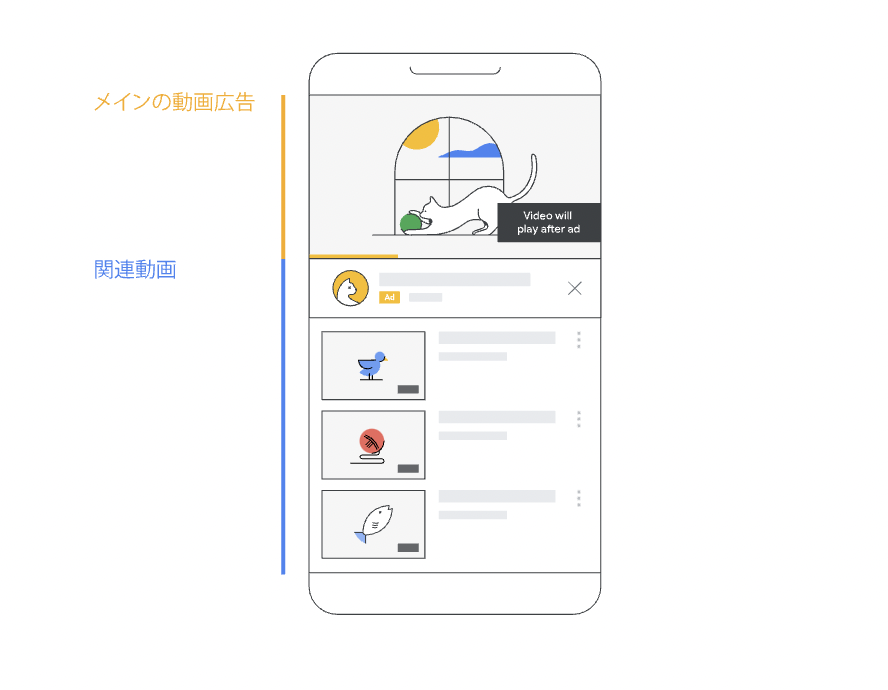
画像引用元:関連動画について– Google 広告 ヘルプ
関連動画は、YouTubeでの動画広告の再生時に、その下に設定した関連動画のリストを表示できます。

視聴中の動画と関連性の高い動画を出稿することができれば、ユーザーのエンゲージメントを見込めます。
YouTube広告の関連動画を利用可能なキャンペーンの目的

関連動画は、 [商品やブランドの比較検討] と [ブランド認知度とリーチ] のキャンペーン目的で選択できます。
※CPV(広告視聴単価)もしくは目標インプレッション単価の入札戦略を使用すると、目標を指定せずに動画キャンペーンを作成できます。
関連動画は [商品やブランドの比較検討] と [ブランド認知度とリーチ]をキャンペーンの目的に選択肢とキャンペーンのサブタイプをセットで選択したときに設定できます。
YouTube広告の関連動画の設定方法
ここでは、YouTube広告の関連動画の設定方法をご説明いたします。

広告出稿前に、関連動画の公開設定は [公開] または [限定公開] にする必要がある
関連動画の設定(タイトル、サムネイルなど)を編集する必要がある場合は、動画キャンペーンを作成する前に変更を行ってください。
- いずれか 1 つでも関連動画のタイトルを変更すると、YouTube のメインの動画広告の下に表示される関連動画はすべて停止されます。このような場合は、関連動画をキャンペーンから一度削除し、再度追加してください。
- 他の設定(サムネイルや説明など)を編集した場合も、関連動画のリストは自動システムによって再度審査されます(編集前に承認されていた動画も同様です)。
新しい動画キャンペーンに関連動画を追加する
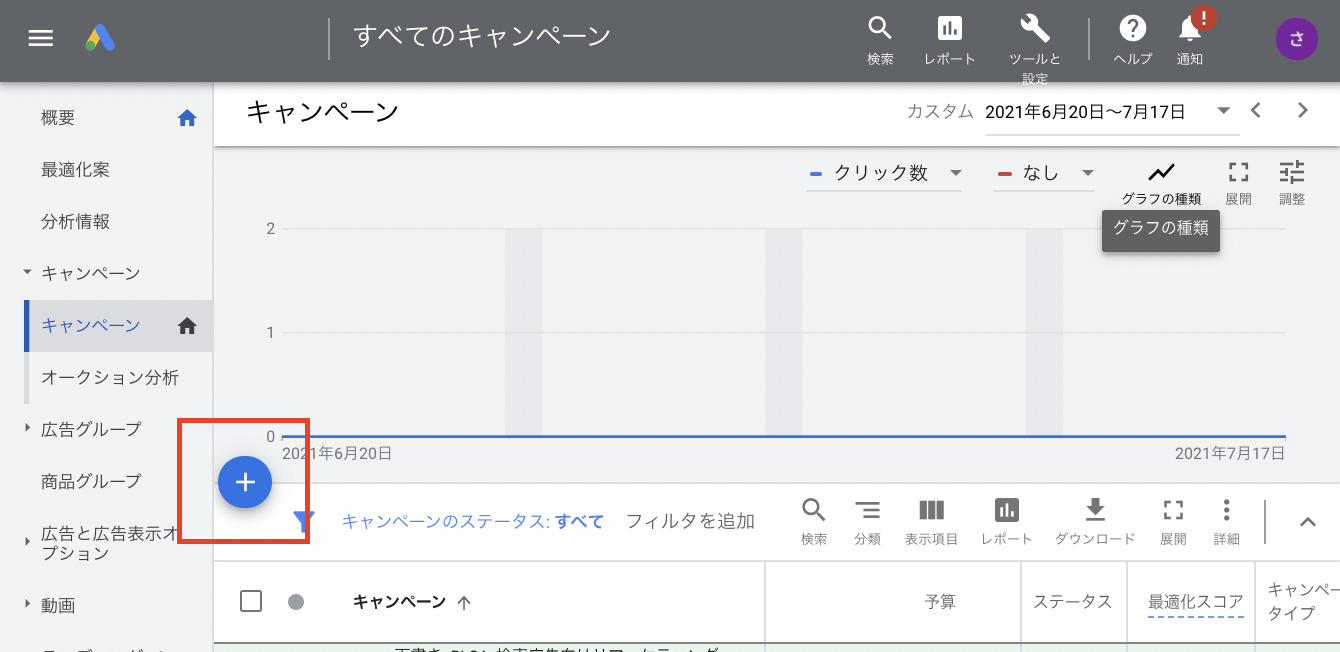
Google 広告にログインし、プラスボタンをクリックし、[新しいキャンペーンを作成] を選択します。
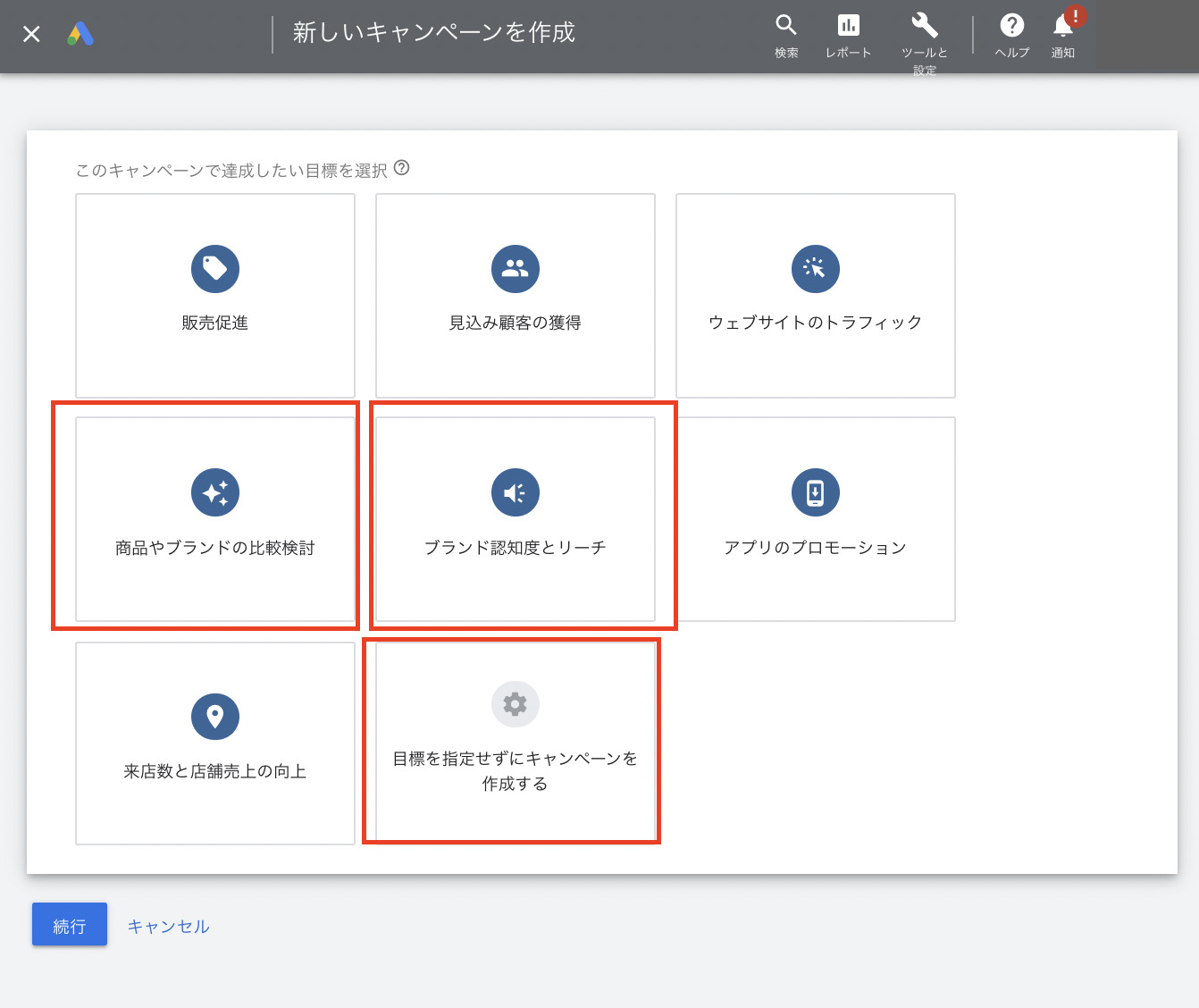
キャンペーンの目標として、[商品やブランドの比較検討] または [ブランド認知度とリーチ] を選択します。また、CPV(広告視聴単価)または目標インプレッション単価の入札戦略を使用すると、目標を指定せずに動画キャンペーンを作成できます。
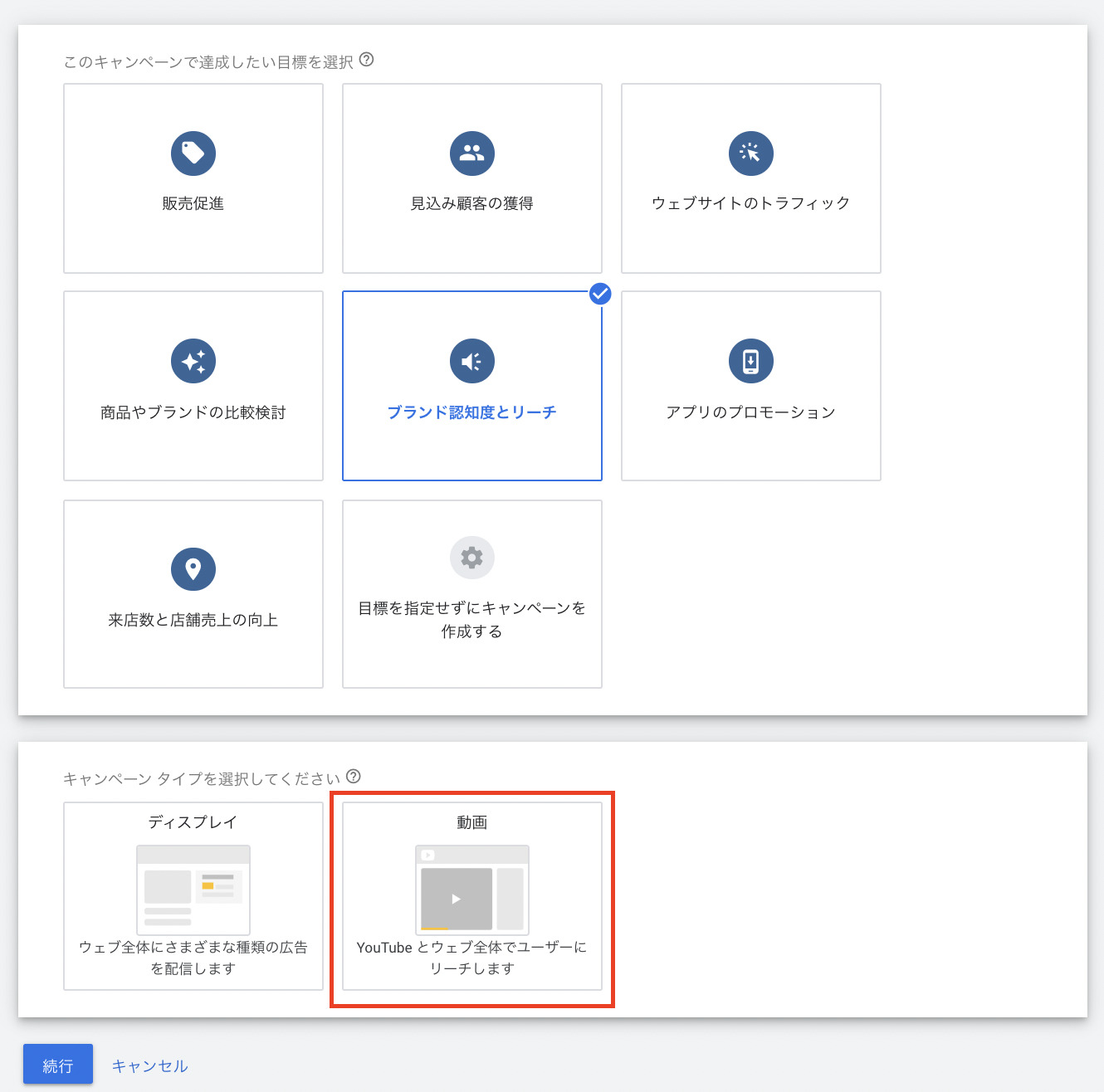
キャンペーン タイプとして [動画] を選択します。
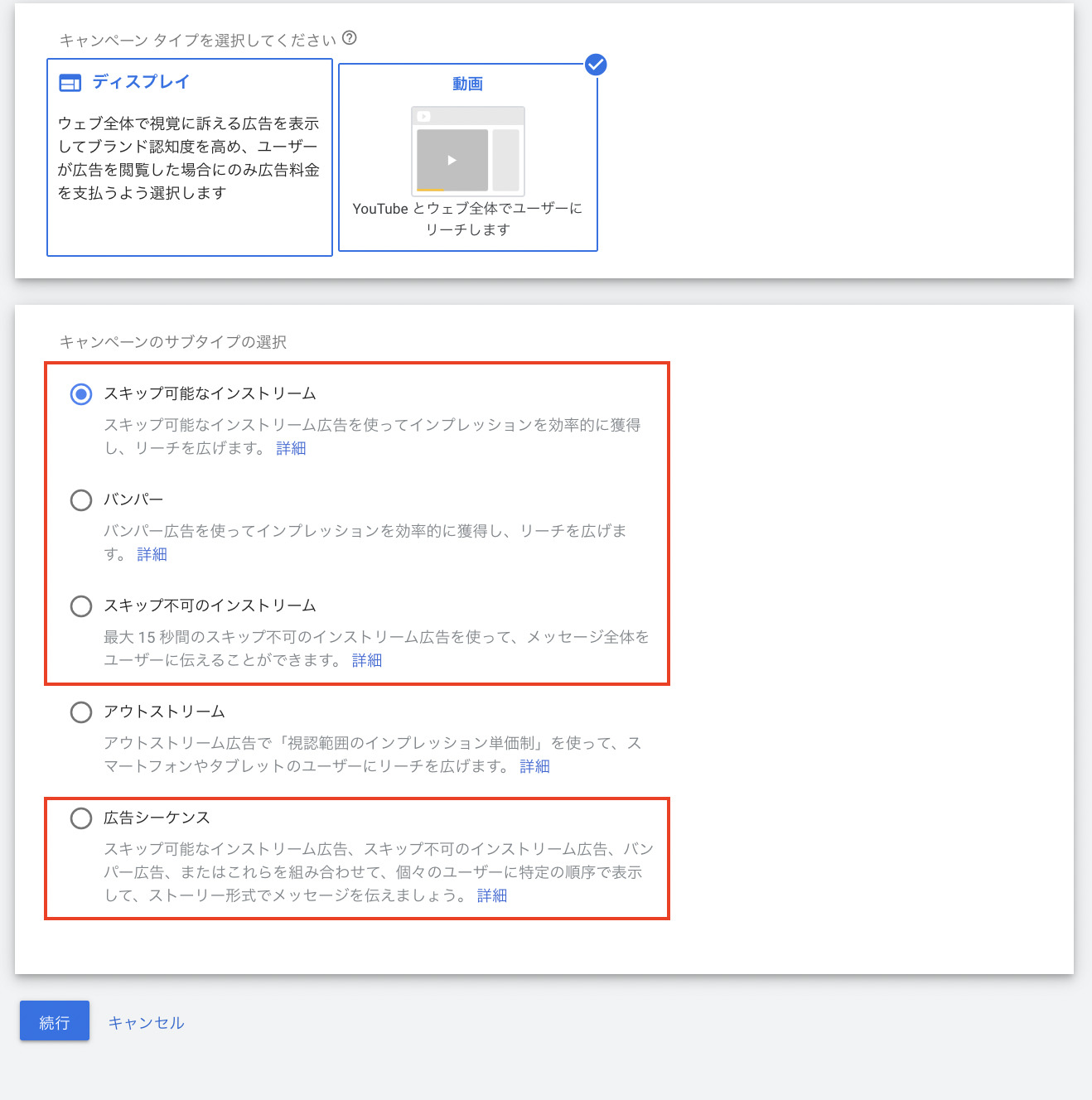
[商品やブランドの比較検討] を目標に設定した場合は、キャンペーンのサブタイプとして [検討段階で働きかける] または [広告シーケンス] を選択します。
[ブランド認知度とリーチ] を目標に設定した場合は、キャンペーンのサブタイプとして [スキップ可能なインストリーム]、[スキップ不可のインストリーム]、[バンパー]、または [広告シーケンス] を選択します。
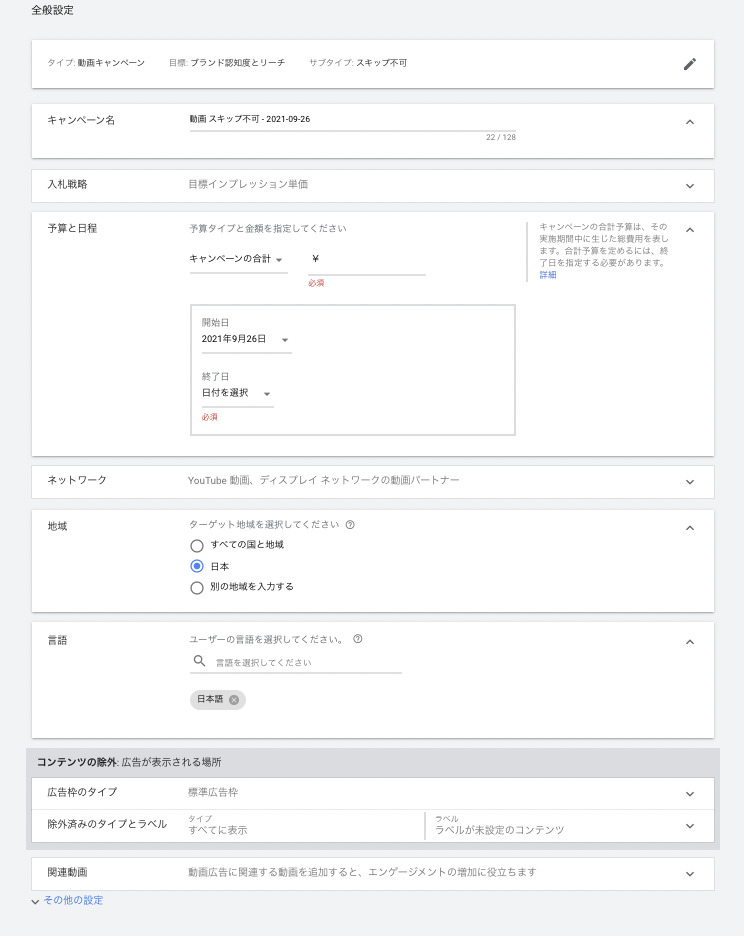
予算と日程、言語、地域、コンテンツの除外、広告表示オプションの設定をカスタマイズします。
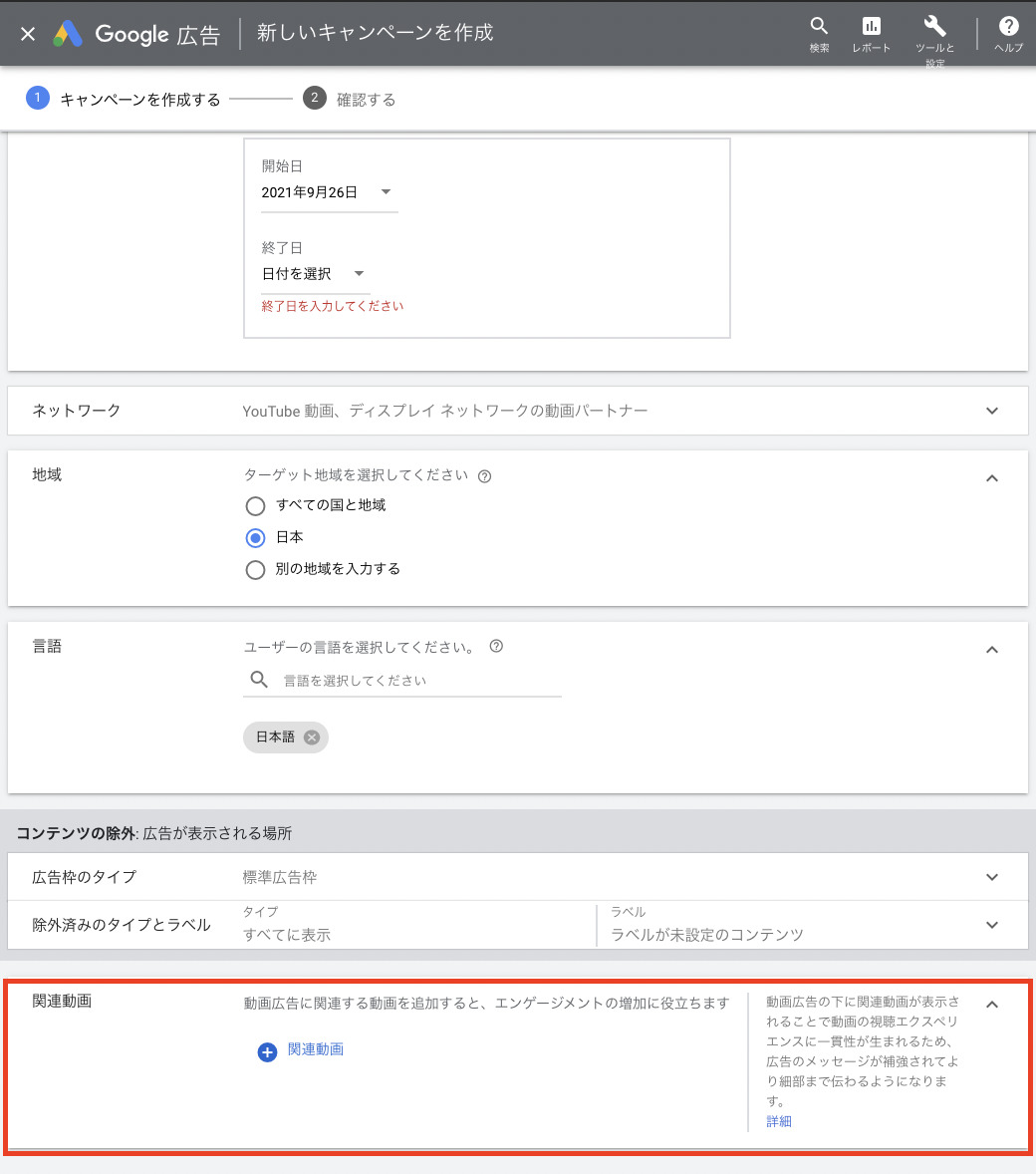
[関連動画] セクションを開きます。[関連動画] をクリックしてエディタを開きます。
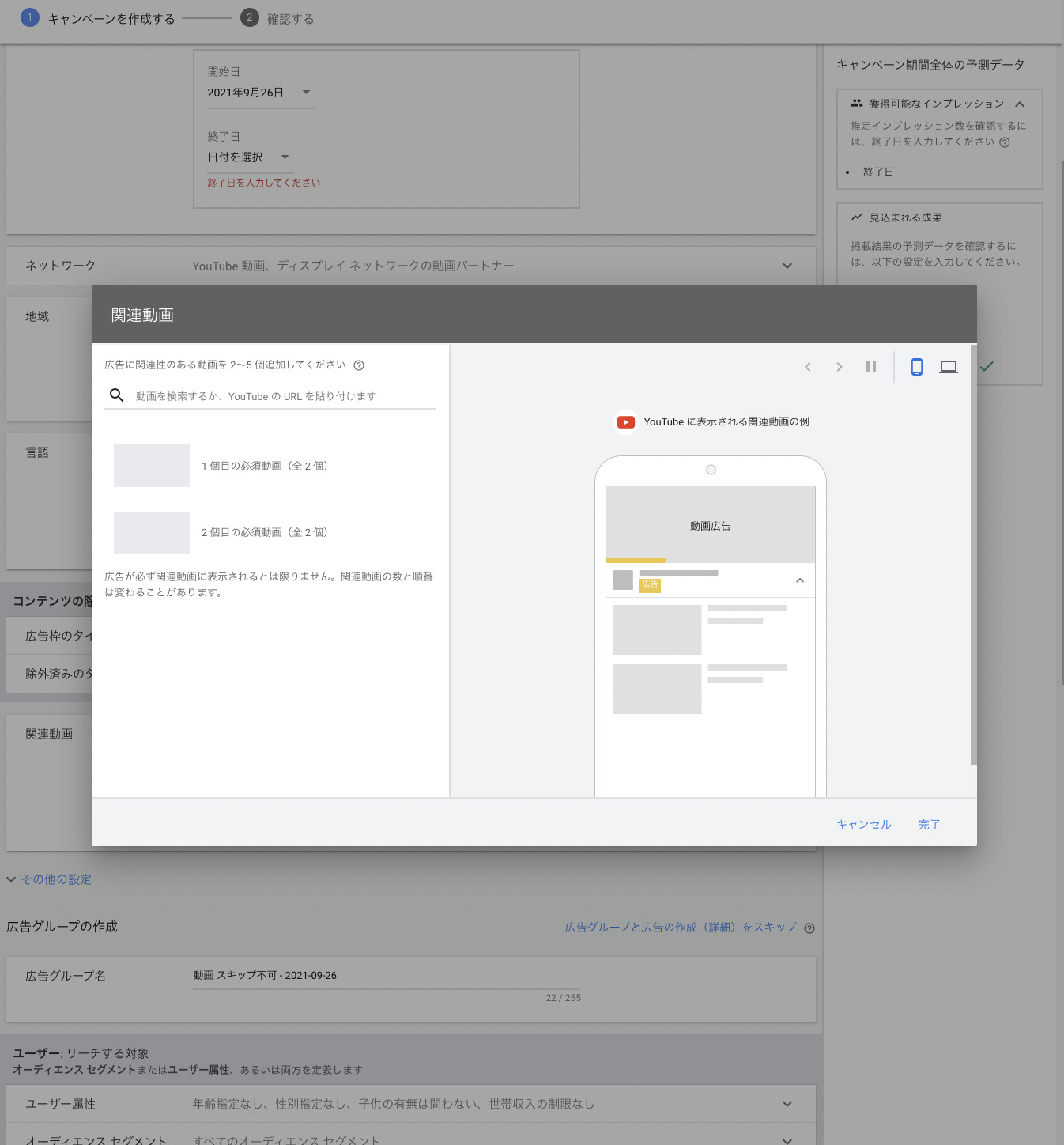
[関連動画] エディタで、追加する YouTube 動画の URL を入力します。
※関連動画は 2 本以上追加してください(最大 5 本まで追加できます)。少なくとも 2 本の動画が追加されない限り、関連動画リストを保存できません。
[続行] をクリックし、[保存] をクリックします。
動画キャンペーンの関連動画のリストを編集する
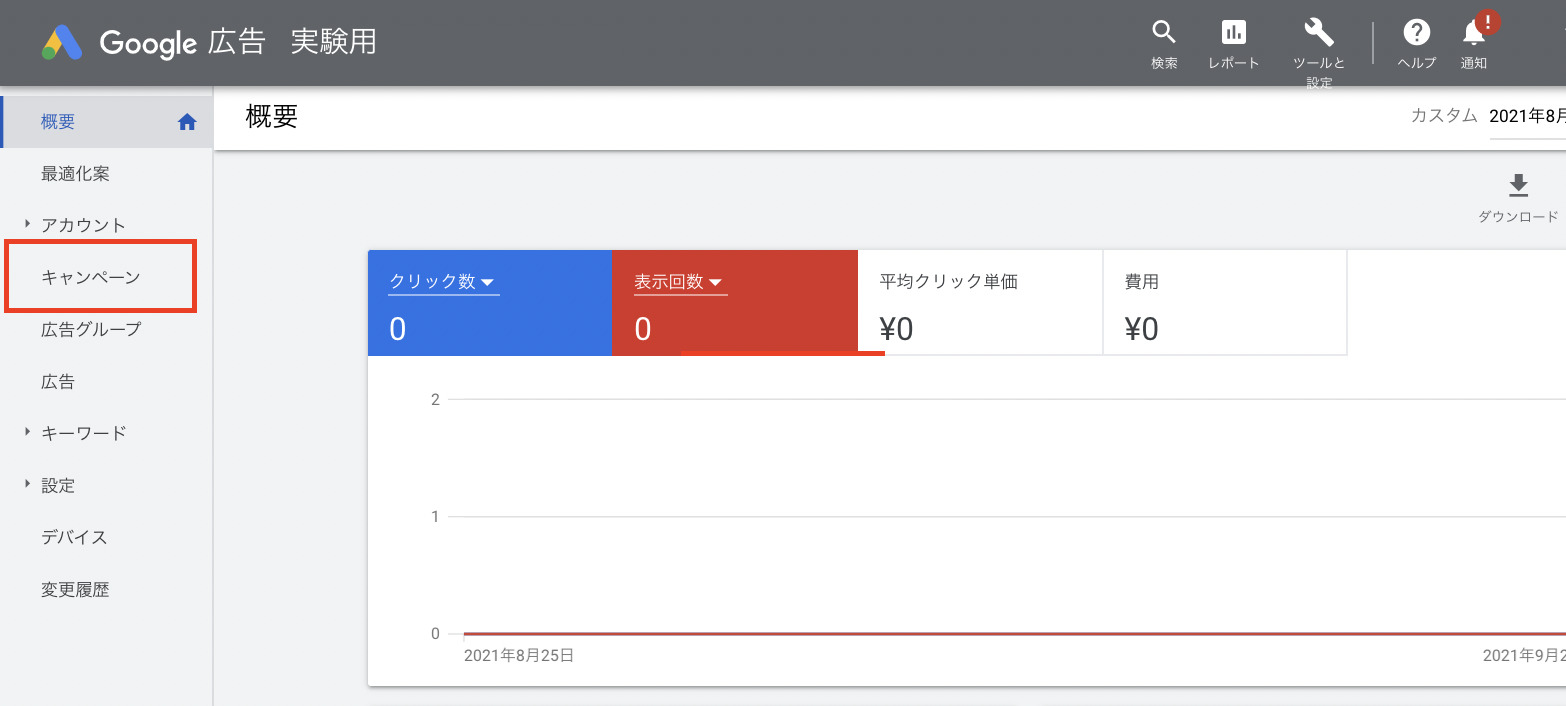
Google 広告にログインし、左側のページメニューで [キャンペーン] をクリックします。関連動画を含む動画キャンペーンを選択します。
[設定] をクリックします。
[関連動画] セクションを開きます。
鉛筆アイコンをクリックします。
キャンペーンからすべての関連動画を削除するには、削除アイコン をクリックします。
リストで関連動画を追加または削除します。
変更内容を破棄する場合は、[キャンセル] をクリックします。
編集が終わったら、[保存] をクリックします。
YouTube広告の関連動画のレポートを表示する方法
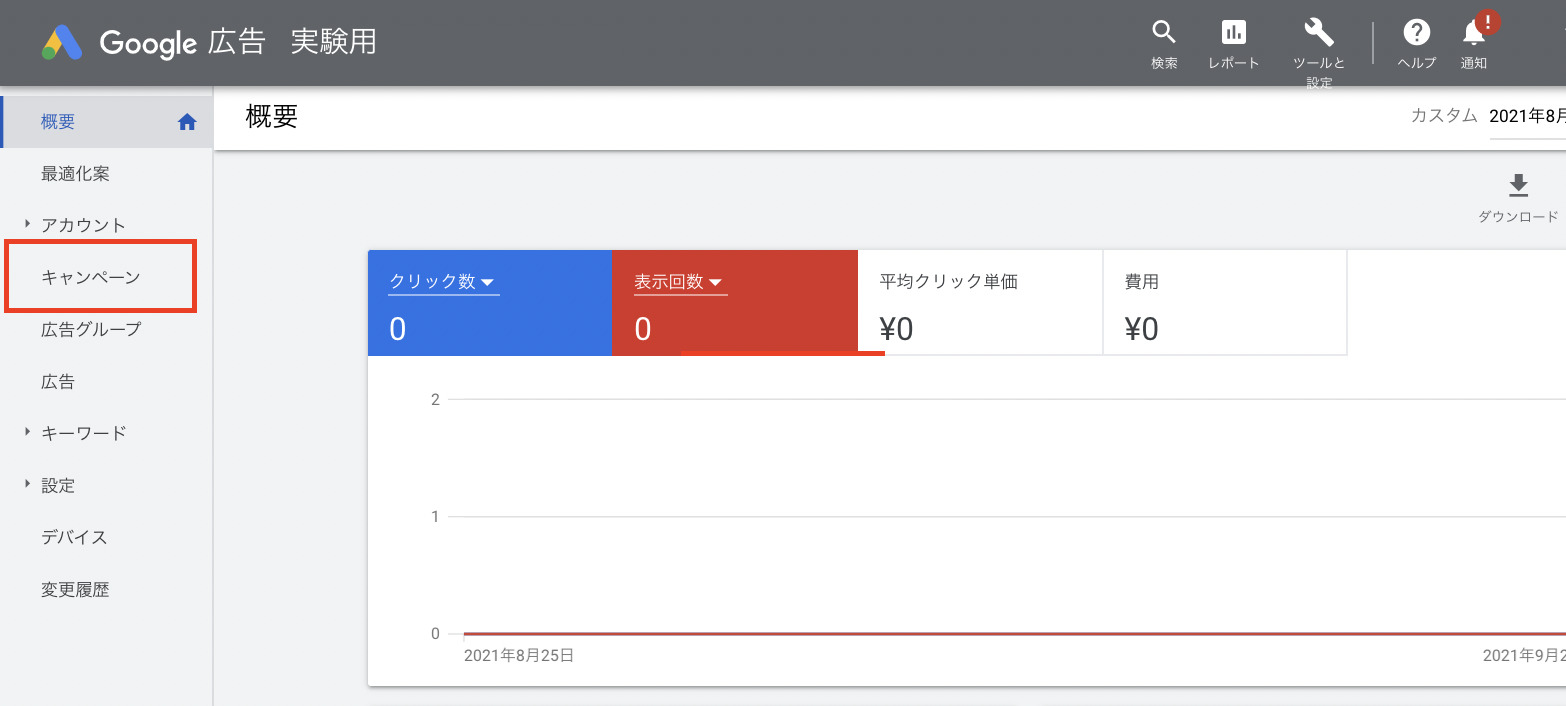
Google 広告にログインし、左側のページメニューで [キャンペーン] をクリックします。
レポートを表示する関連動画を含むキャンペーンを探します。
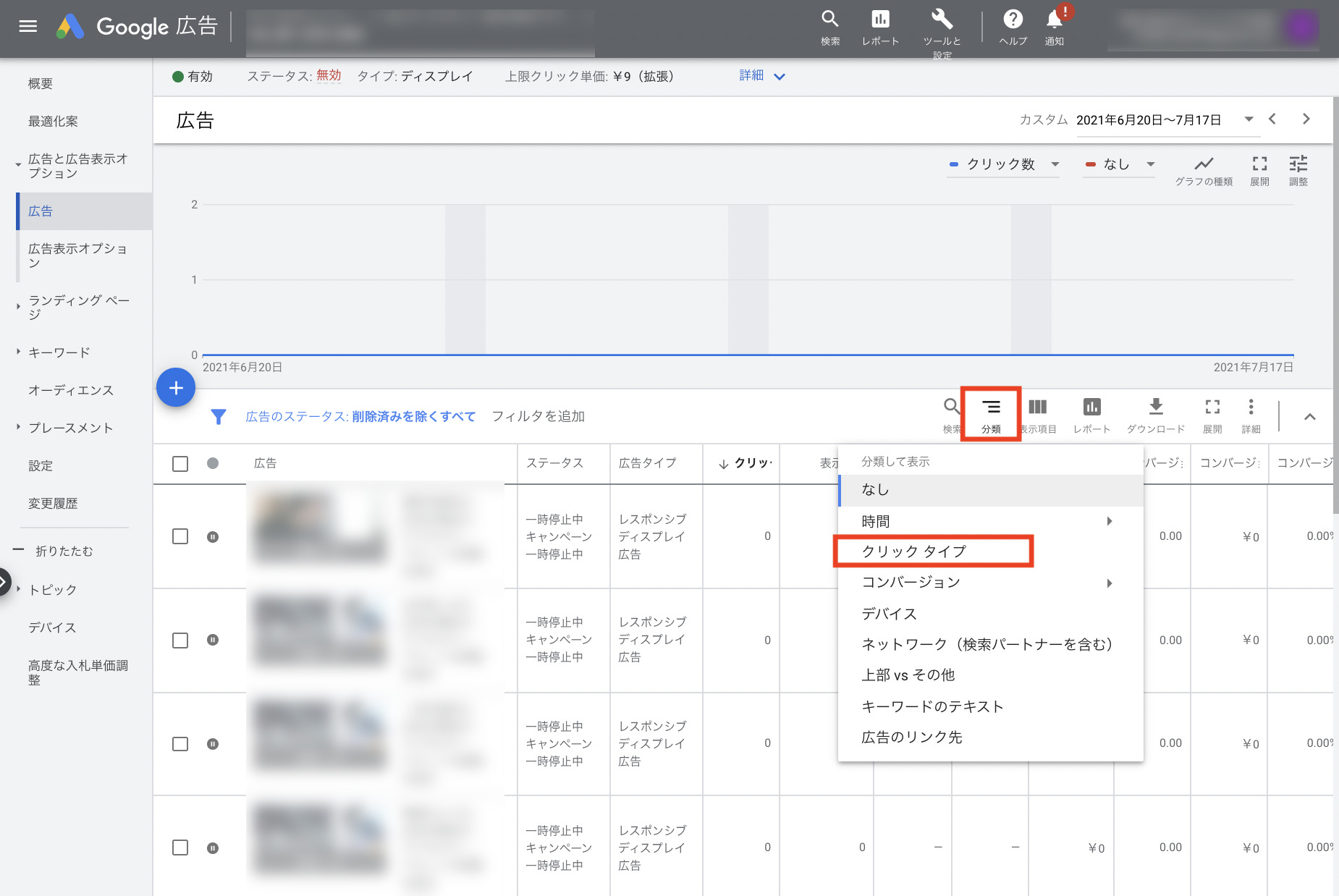
セグメント アイコン をクリックし、プルダウン メニューから [クリックタイプ] を選択します。
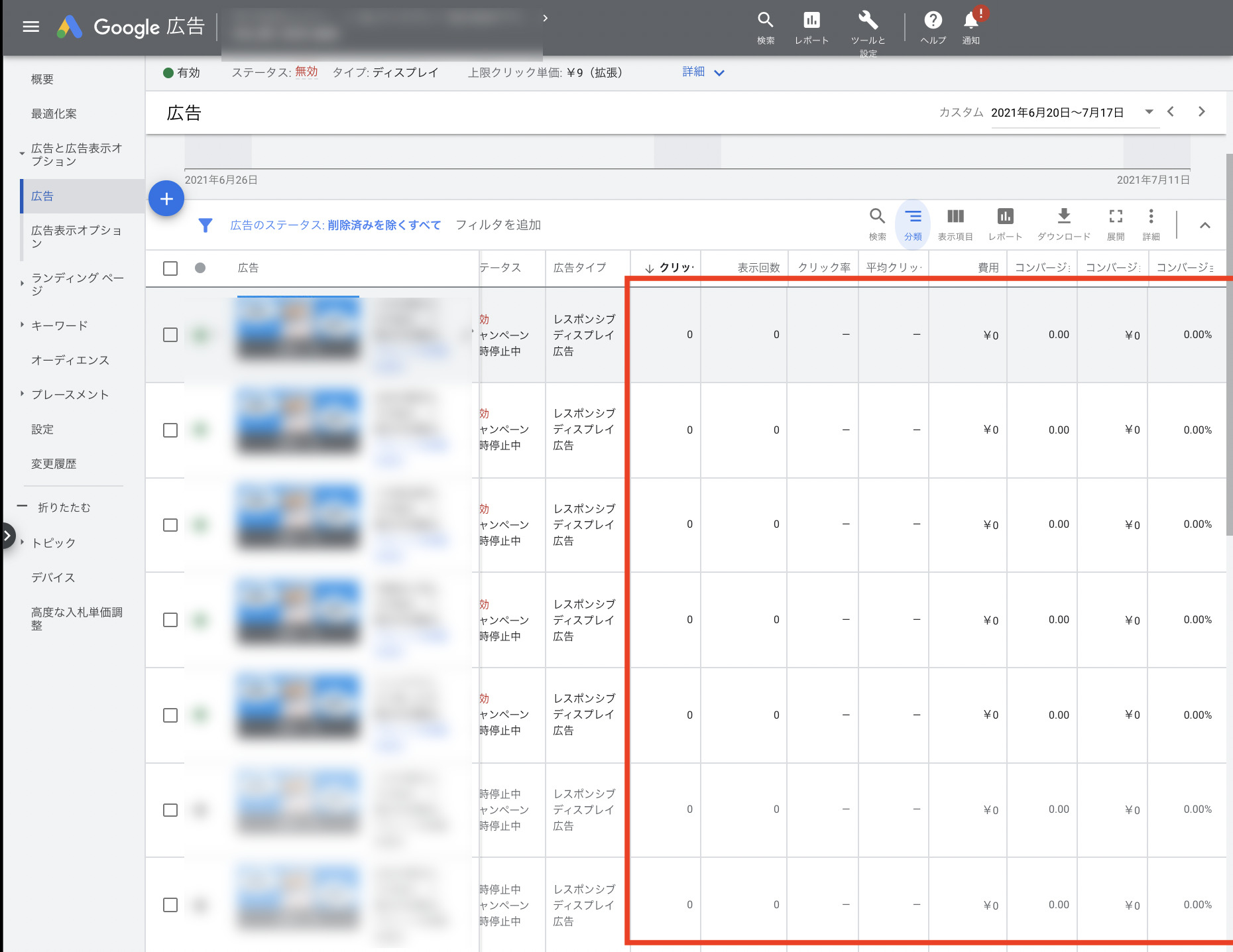
データ表の [関連動画] の行までスクロールし、関連動画の指標を確認します。
YouTube広告の関連動画の注意点

関連動画のYoutube広告は承認されないと配信されない
他の広告同様、非承認の場合は広告出稿されません。
関連動画の承認状況は、キャンペーン設定の [関連動画] セクションでご確認いただけます。[ステータス] が [不承認] の場合は、キャンペーンを編集し、リスト内の動画を削除または修正してください。
動画そのものが非承認になった場合、再審査請求を何度行っても審査が通ることはないので、注意してください。

モバイルデバイスのアプリでの視聴でのみ表示可能
パソコンやスマートフォンのブラウザでの視聴時は、広告が掲載がされません。
関連動画は必ず表示されるわけではない
広告に表示された場合でも、関連動画の数/順番はランダムに変更されます。

設定する動画は必ず複数個必要
関連動画を設定には必ず複数の動画が必要になります。1つの動画では配信できないので、関連表示させたい動画は複数個ピックアップしましょう。
YouTube広告の関連動画のまとめ
5Gで動画の時代が到来し、広告運用者にとっても注目のYouTube広告。
しかし、関連動画に広告を出稿することができることを知らない方も多いので、この機会にぜひご活用していただき、競合に差をつけてみてはいかがでしょうか。
当社では、広告代理店、インハウス支援を行っております。もしこの記事を読んで
・理屈はわかったけど自社でやるとなると不安
・自社のアカウントや商品でオーダーメイドで説明して欲しい
・記事に書いてない問題点が発生している
・記事を読んでもよくわからなかった
など思った方は、ぜひ下記のページをご覧ください
▼広告運用のご相談はこちらから▼
.jpg)
▼インハウス化のご相談はこちらから▼
.jpg)
![デジマラボ [Digima Labo] by チャンキョメ](https://digima-labo.com/wp-content/uploads/2023/06/logo_dezimalabo_2212763.png)

























.jpg)
.jpg)


